JAVA的图形界面下有两组控件,一组是awt,一组是swing。
一般都是使用swing
步骤1:标签
步骤2:使用JLabel显示图片
步骤3:按钮
步骤4:复选框
步骤5:单选框
步骤6:按钮组
步骤7:下拉框
步骤8:对话框
步骤9:文本框
步骤10:密码框
步骤11:文本域
步骤12:进度条
步骤13:文件选择器
示例 1 : 标签
Label用于显示文字

| package gui;
import java.awt.Color;
import javax.swing.JFrame;
import javax.swing.JLabel;
public class TestGUI {
public static void main(String[] args) {
JFrame f = new JFrame("LoL");
f.setSize(400, 300);
f.setLocation(200, 200);
f.setLayout(null);
JLabel l = new JLabel("LOL文字");
//文字颜色
l.setForeground(Color.red);
l.setBounds(50, 50, 280, 30);
f.add(l);
f.setDefaultCloseOperation(JFrame.EXIT_ON_CLOSE);
f.setVisible(true);
}
}
|
示例 2 : 使用JLabel显示图片
java GUI 显示图片是通过在label上设置图标实现的
注: 这里的图片路径是e:/project/j2se/shana.png,所以要确保这里有图片,不然不会显示
注: 图片的后缀名和真实格式,必须保持一致,否则很有可能无法正常显示。 什么意思呢?就是文件本来是jpg的,但是仅仅是把后缀名修改成了png,那么会导致显示失败。

| package gui;
import javax.swing.ImageIcon;
import javax.swing.JFrame;
import javax.swing.JLabel;
public class TestGUI {
public static void main(String[] args) {
JFrame f = new JFrame("LoL");
f.setSize(400, 300);
f.setLocation(580, 200);
f.setLayout(null);
JLabel l = new JLabel();
//根据图片创建ImageIcon对象
ImageIcon i = new ImageIcon("e:/project/j2se/shana.png");
//设置ImageIcon
l.setIcon(i);
//label的大小设置为ImageIcon,否则显示不完整
l.setBounds(50, 50, i.getIconWidth(), i.getIconHeight());
f.add(l);
f.setDefaultCloseOperation(JFrame.EXIT_ON_CLOSE);
f.setVisible(true);
}
}
|
示例 3 : 按钮
JButton 普通按钮
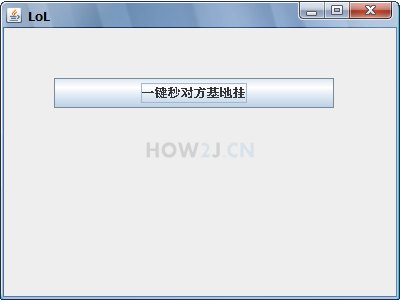
| package gui;
import javax.swing.JButton;
import javax.swing.JFrame;
public class TestGUI {
public static void main(String[] args) {
JFrame f = new JFrame("LoL");
f.setSize(400, 300);
f.setLocation(200, 200);
f.setLayout(null);
JButton b = new JButton("一键秒对方基地挂");
b.setBounds(50, 50, 280, 30);
f.add(b);
f.setDefaultCloseOperation(JFrame.EXIT_ON_CLOSE);
f.setVisible(true);
}
}
|
示例 4 : 复选框
JCheckBox 复选框
使用isSelected来获取是否选中了
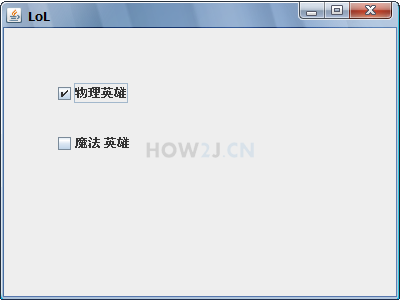
| package gui;
import javax.swing.JCheckBox;
import javax.swing.JFrame;
public class TestGUI {
public static<
|








 最低0.47元/天 解锁文章
最低0.47元/天 解锁文章















 3504
3504











 被折叠的 条评论
为什么被折叠?
被折叠的 条评论
为什么被折叠?








